- Kontoeinstellungen
- Profileinstellungen
- Mein Nutzerprofil anzeigen
Mein Nutzerprofil anzeigen
In diesem Artikel erfahren Sie, wie Sie in der Web-App oder Mobile-App Ihr Nutzerprofil anzeigen können.Was Sie brauchen
Je nachdem, wo Sie sich in der Web-App befinden, können Sie auch die Profile anderer Nutzer mit Berechtigung "Plattformverwaltung: Nutzer" anzeigen.
Mein Nutzerprofil anzeigen
Klicken Sie in der unteren linken Ecke der Seite auf Ihren Nutzernamen und wählen Sie Mein Profil aus.
Auf dieser Seite können Sie Ihre Kontodaten, Mitgliedschaften und Qualifikationen anzeigen. Sie haben auch die Möglichkeit, Ihre Qualifikationen auf den folgenden Registerkarten anzuzeigen und zu verwalten:
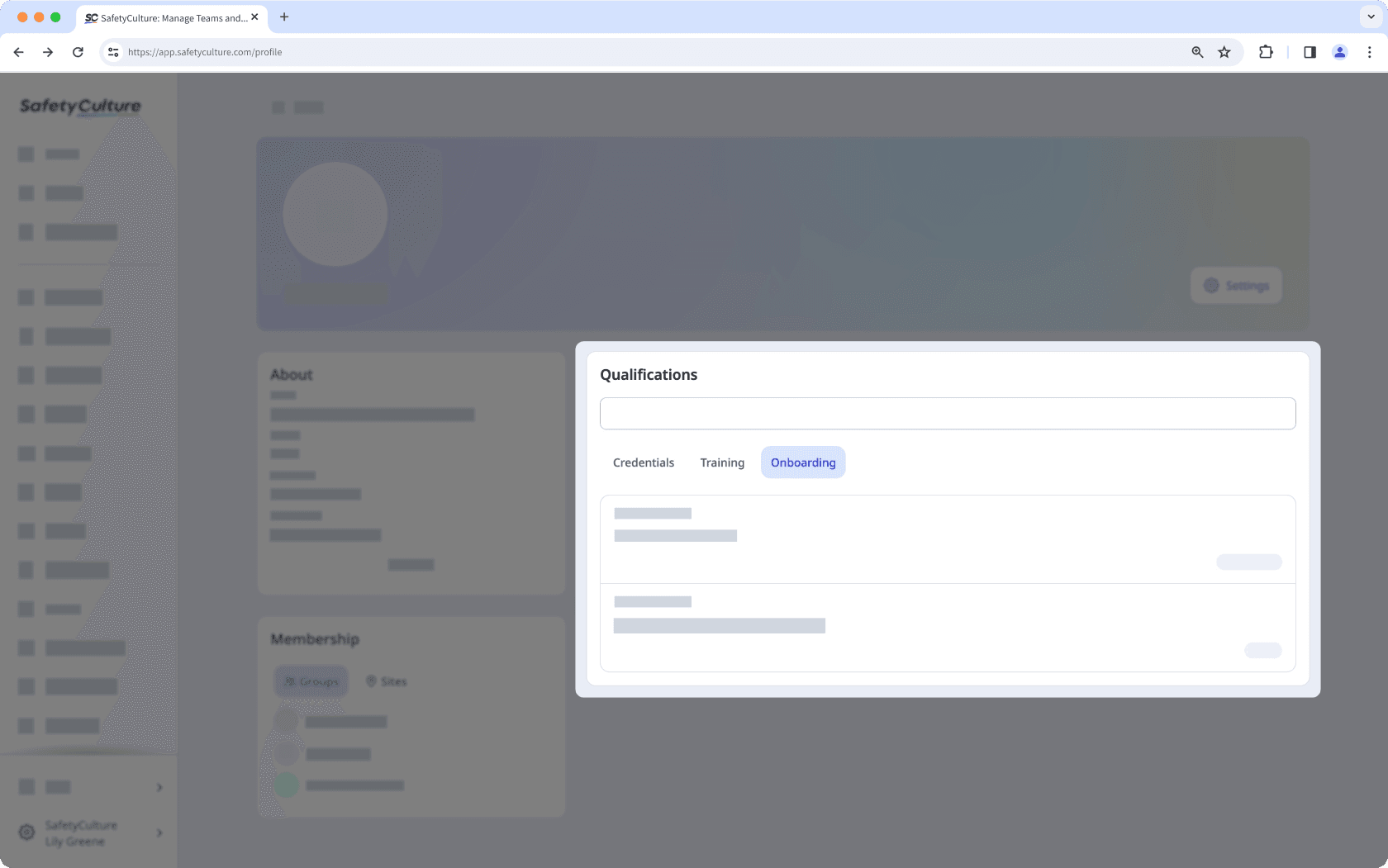
Referenzen: Zeigen Sie Ihre Referenzenan und laden Sie neue hoch. Sie können Ihre Referenzen auch direkt in Ihren Profileinstellungen bearbeiten oder löschen.
Schulungen: Zeigen Sie Ihren Fortschritt und Ihre Zertifikate für die Ihnen zugewiesenen Schulungskurse an. Sie können Ihre Schulungsunterlagen auch über Ihre Profileinstellungen aufrufen.
Onboarding: Sehen Sie sich die Onboarding-Arbeitsabläufe an, die Ihnen zugewiesen wurden. Sie können auch Ihren Fortschritt für jeden im Workflow enthaltenen Schulungskurs und jede Berechtigung einsehen.
Klicken Sie in der oberen rechten Ecke der Seite auf
Einstellungen, um Ihre Nutzer-Einstellungen anzuzeigen. Hier können Sie Ihre Lizenz, Ihr Berechtigungs-Set, Ihren Namen, Ihre E-Mail-Adresse, Ihre Kontozeitzone, Nutzerfelder und Ihr Passwort verwalten.
Öffnen Sie die mobile App.
Tippen Sie am unteren Rand Ihres Bildschirms auf
Start.
Tippen Sie auf das Symbol Ihres Nutzerprofils in der oberen rechten Ecke Ihres Bildschirms.
Tippen Sie im Popup-Menü neben Ihrem Namen und Ihrer E-Mail-Adress auf
Mein Profil.
In Ihrem Profil können Sie Ihre Kontodaten wie beispielsweise Ihren Namen, die Art der Lizenz, Ihre E-Mail-Adresse, Ihre Zeitzone und Nutzerfelder anzeigen.
Sie haben auch die Möglichkeit, Ihre Qualifikationen auf den folgenden Registerkarten anzuzeigen und zu verwalten:
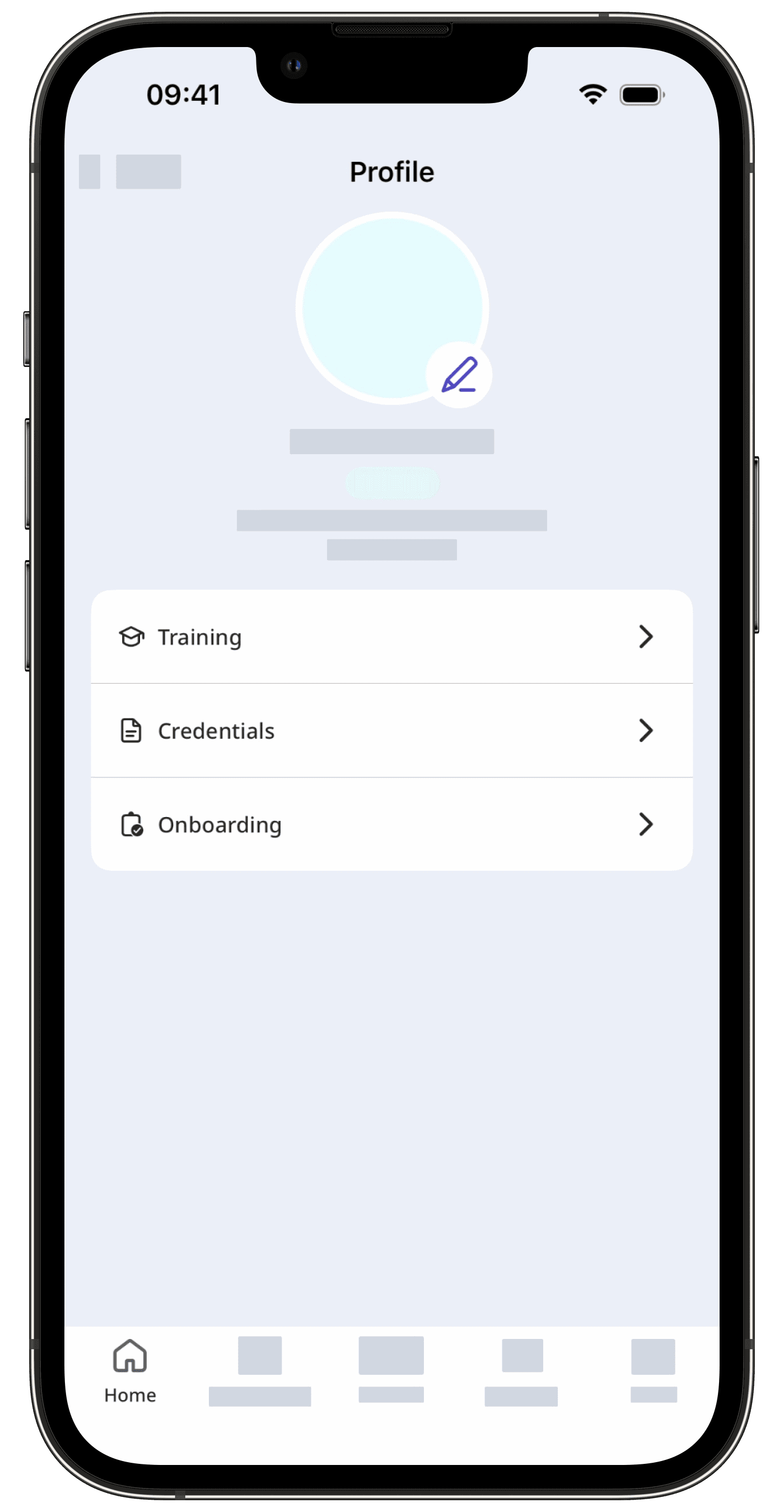
Schulungen: Zeigen Sie eine Liste der Ihnen zugewiesenen Schulungskurse an. Sie können auch Ihre Fortschritte und die mit den einzelnen Kursen verbundenen Zertifikate anzeigen.
Referenzen: Sie können Ihre Berechtigungsnachweise anzeigen und neue hochladen. Sie können auch die Details der Berechtigungsnachweise anzeigen und bearbeiten, einschließlich des Ausstellungsdatums, des Ablaufdatums, der Medien, des Genehmigungsstatus, des Erstellers und des Erstellungsdatums.
Onboarding: Sehen Sie sich die Onboarding-Arbeitsabläufe an, die Ihnen zugewiesen wurden. Sie können auch Ihren Fortschritt für jeden im Workflow enthaltenen Schulungskurs und jede Berechtigung einsehen.
Ihr Nutzerprofil ist auch offline zugänglich. So können Sie Ihre Anmeldedaten, Schulungszertifikate und Onboarding-Workflows auch ohne Internetverbindung einsehen.
Häufig gestellte Fragen
Wenn ein Nutzerfeld ausgegraut ist, können nur Administratoren oder Nutzer mit der Berechtigung „Plattformverwaltung: Nutzer“ die Details des Feldes aktualisieren.
Um Änderungen zu beantragen, können Sie sich an einen Administrator oder einen Nutzer mit der Berechtigung „Plattformverwaltung: Nutzer“ wenden.
War diese Seite hilfreich?
Vielen Dank für Ihre Anmerkungen.